در صورتی که درخصوص پریدن وای فای گوشی آیفون سوالی دارید
در صورتی که درخصوص پریدن وای فای گوشی آیفون سوالی دارید
اگر مشکل نشناختن وای فای در آیفون یا در اصطلاح پریدن وای فای گوشی آیفون را با دستگاه هوشمند تلفن همراه خود دارید ، باید بگوییم که جملات و عباراتی نظیر " نشناختن وای فای در آیفون " ، " پریدن اینترنت آی پد " ، " چرا آی پد من به وای فای وصل نمی شود ؟ " و ... را ما از زبان کاربران دیگر هم شنیده ایم.
افراد زیادی طی تماس های تلفنی با کارشناسان ما در گروه مشاوره هیواتک تماس گرفته و از مشکل عدم اتصال اینترنت روی دستگاه آی پد یا آیفون شان شکایت داشته و به دنبال راه حل بودند ، برخی نیز از انصال موفق به اینترنت ولی عدم کارکرد آن صحبت هایی را به میان آورده اند ، از این رو ما در این مقاله برآن شدیم تا به بررسی موضوع پریدن وای فای گوشی آیفون و اتصال ناپایدار بپردازیم.
پیشنهاد می کنیم ، نمونه ای از مقالاتی که پیش از این در خصوص وای فای مورد بررسی و تحقیق قرار گرفته است و نتایج آن در قالب مقالات زیر منتشر شده است را نیز بررسی کنید:
نرم افزار مشاهده افراد متصل به وای فای برای اندروید
جلوگیری از قطع شدن خودکار وای فای ایفون
چه عواملی باعث ایجاد مشکلات Wi-Fi در iPhone یا iPad می شوند؟
در ابتدای سخن مان در خصوص نشناختن وای فای در آیفون ، باید بگوییم که موارد مختلف زیادی وجود دارد که می تواند باعث ایجاد مشکلات اتصال Wi-Fi شود. برخی موارد ساده مانند حالت فعال کردن هواپیما یا دور بودن دستگاه شما از روتر و در نتیجه دریافت سیگنال ضعیف ، از جمله دلایل پریدن وای فای گوشی آیفون باشد. از طرف دیگر اشکالات نرم افزاری و همچنین مشکلات دستگاه های شبکه (مودم و روتر) یا آنتن آیفون باشد.
در ادامه چند راهکار ساده را به شما می آموزیم تا بتوانید در اسرع وقت مشکل را برطرف کنید ، اگر موارد زیر را امتحان کرده اید به سراغ راه حل های بعدی بروید و آن ها را نیز امتحان فرمایید.
چند راهکار ساده و ابتدایی
حل مشکل پریدن وای فای گوشی آیفون با خاموش و روشن کردن وای فای
اگر آیفون شما به یک شبکه Wi-Fi وصل نمی شود یا اتصال برقرار است اما متوقف می شود ، با چند مورد ساده شروع کنید. اگر قبلاً آن را امتحان نکرده اید Wi-Fi را خاموش و روشن کنید.
حل مشکل نشناختن وای فای در آیفون از طریق خاموش کردن بلوتوث
بلوتوث می تواند یکی از دلایل عدم اتصال وای فای آیفون شما باشد ، زیرا بلوتوث می تواند باعث ایجاد اختلال در اتصالات Wi-Fi شود. به همین دلیل است که باید آن را خاموش کرده و ببینید که آیا این مسئله تغییری ایجاد می کند یا خیر؟
می توانید از لبه پایین صفحه به سمت بالا بکشید و روی نماد بلوتوث ضربه بزنید ، یا می توانید به مسیر Settings > General رفته و آن را خاموش کنید.
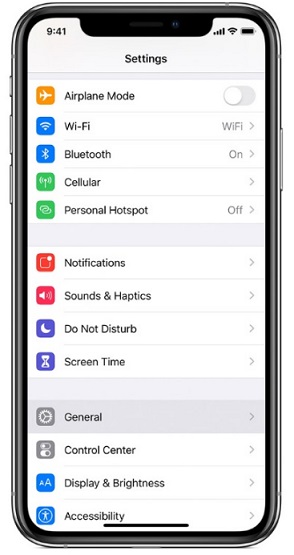
حل مشکل پریدن وای فای گوشی آیفون از طریق تغییر دستیار وای فای
اگر iOS 9 یا بالاتر را نصب کرده اید ، احتمالاً با دستیار وای فای – WiFi assist آشنا هستید. با کمک این ویژگی ، شما همیشه می توانید اتصال به اینترنت پایدار داشته باشید. اگر اتصال Wi-Fi شما ضعیف و کند باشد ، Wi-Fi Assist به طور خودکار به تلفن همراه تغییر می کند. دستیار وای فای را روشن کنید این ویژگی مشکلات وای-فای آیفون را برای بسیاری از افراد حل کرد ، به همین دلیل باید آن را امتحان کنید. برای انجام این کار ، به Settings > Cellular بروید.
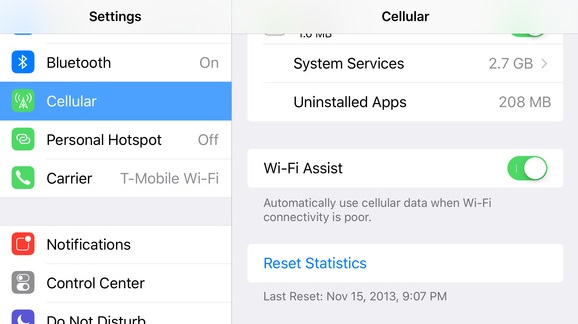
حل مشکل نشناختن وای فای در آیفون با راه اندازی مجدد دستگاه
اگر iPhone / iPad شما قادر به اتصال به یک شبکه WiFi نیست یا اگر اتصال را برقرار کرده اید اما کند یا در حال افت است ، راه اندازی مجدد می تواند یک راه حل بسیار موثر باشد.
حل مشکل پریدن وای فای گوشی آیفون از طریق راه اندازی مجدد مودم و روتر
اگر iPhone یا iPad شما قادر به اتصال به wifi در خانه نیستند ، اما با موفقیت به شبکه های دیگر متصل می شوند ، به احتمال خیلی زیاد مشکل از مودم یا روتر شماست لذا توصیه می شود آن ها را مجدداً راه اندازی کنید. به این صورت که ابتدا از برق جدا کنید ، حدود 30 ثانیه صبر کرده و دوباره آنها را وصل کنید. یک یا دو دقیقه تامل کرده و دوباره سعی کنید به Wi-Fi وصل شوید.
حل مشکل نشناختن وای فای در آیفون از طریق تنظیمات شبکه
راه اول
خدمات موقعیت مکانی را برای شبکه Wi-Fi خاموش کنید
عموما خاموش کردن سرویس های مکان برای شبکه های Wi-Fi مشکل را حل کرده است. کارهایی که شما باید انجام دهید به شرح ذیل است:
به تنظیمات رفته و روی Privacy یا حریم خصوصی اشاره کنید ، بعد ، روی خدمات موقعیت مکانی یا Location Services ضربه بزنید ، در ادامه کار گزینه System Services را انتخاب و شبکه وای فای را خاموش کنید.
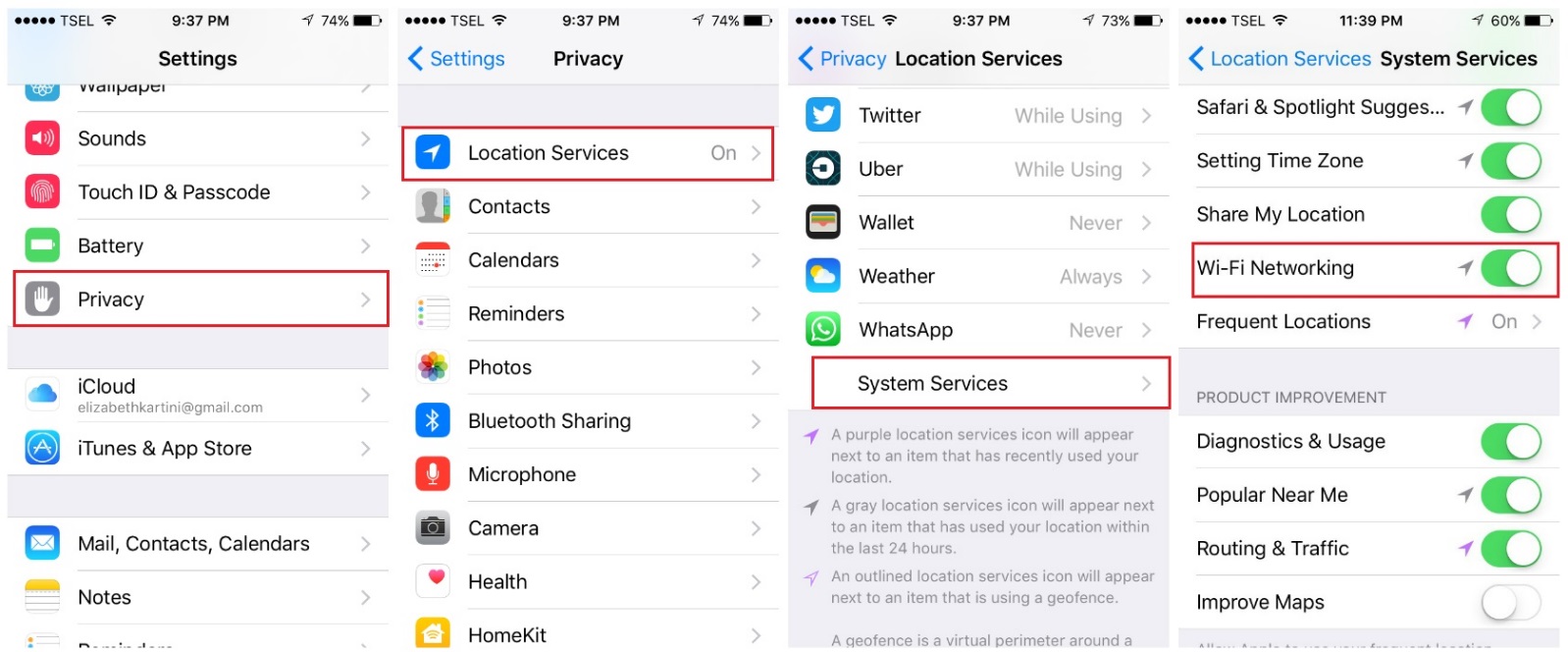
راه دوم
شبکه وای فای را پاک یا فراموش کنید
برای انجام این کار اقدامات زیر را انجام دهید :
روی Wi-Fi ضربه بزنید و بعد ، روی دکمه اطلاعات (i) ، واقع در کنار شبکه ای که می خواهید فراموش یا پاک شود اشاره کنید ، حال شبکه وای فای را با انتخاب گزینه Forget this Network ، حذف کرده و عملیات را با اشاره روی گزینه Forget تایید کنید. پس از فراموش کردن شبکه ، به Wi-Fi برگردید ، یک شبکه دیگر یا همان شبکه قبلی را دوباره انتخاب و رمز عبور را وارد کنید. این روش در بسیاری از مواقع مشکل پریدن وای فای گوشی آیفون را برطرف کرده است.
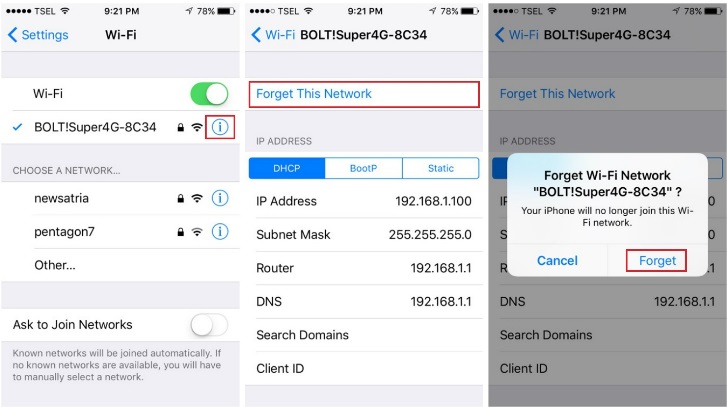
راه سوم
سیستم عامل روتر را به روز کنید
اگر iPhone شما به شبکه خانگی Wi-Fi وصل نشود ، یکی از روش های حل مشکل بروزرسانی سیستم عامل روتر است . اولین کاری که شما باید انجام دهید این است که مدل و شماره نسخه روتر خود را پیدا کنید. می توانید این اطلاعات را در جعبه دستگاه یا در دفترچه راهنما یا از روی خود روتر ، در قسمت پشتی یا زیر آن پیدا کنید. به وب سایت رسمی سازنده مراجعه ، روتر خود را پیدا کرده و سیستم عامل را بارگیری و نصب کنید. اگر مطمئن نیستید که چگونه این کار را انجام دهید ، راهنمای موجود در وب سایت سازنده را مطالعه فرمایید.
راه چهارم
تنظیمات DNS را تغییر دهید
با تغییر تنظیمات DNS می توانید مشکل را بر طرف کنید ، برای انجام این کار کافیست از DNS گوگل با آدرس 8.8.8.8 یا 8.8.4.4 استفاده کنید ، چنانچه تمایل به انجام این کار دارید توصیه می کنیم مقاله حل مشکل وای فای آیفون را به دقت بررسی فرمایید.
راه پنجم
تنظیمات شبکه را به تنظیمات اولیه برگردانید
اگر راه حل های ذکر شده در بالا را امتحان کرده اید اما آیفون یا آیپد شما به شبکه wifi متصل نمی شود ترفند دیگر برای حل مشکل نشناختن وای فای درآیفون ، این است که همه گزینه های اتصال شبکه شما شامل تنظیمات Wi-Fi و تلفن همراه ، شبکه ها و رمزهای عبور ذخیره شده و همچنین تنظیمات VPN و APN مجددا تنظیم شوند.
برای این کار مسیر زیر را دنبال کنید :
Settings > General > Reset > Reset network settings
در صورت درخواست کد ، رمز عبور خود را وارد کرده و برای تأیید عملکرد خود ، روی تنظیم مجدد شبکه یا Reset network settings ضربه بزنید.
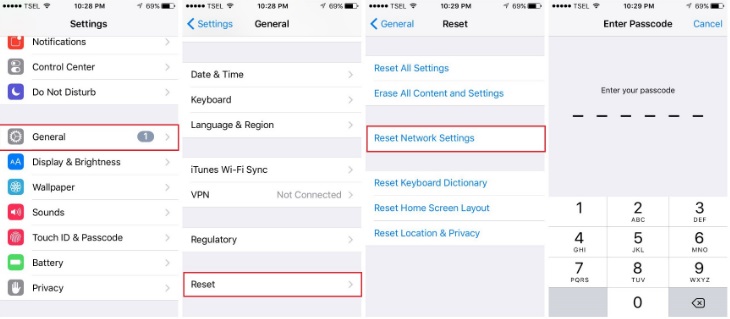
راه ششم
سیستم عامل را به روز رسانی کنید
چنانچه تمایل به آپدیت نرم افزارهای خود دارید می توانید نرم افزار را با استفاده از iTunes به روز کنید. برای این کار ، ابتدا مطمئن شوید که آخرین نسخه iTunes را نصب کرده اید. سپس آی فون خود را به رایانه متصل و iTunes را راه اندازی کنید. بعد ، گزینه Summary را انتخاب و برای بررسی به روزرسانی کلیک کنید اگر نسخه جدید iOS در دسترس است ، روی بارگیری و نصب کلیک کنید یا بر روی به روز رسانی کلیک کنید.
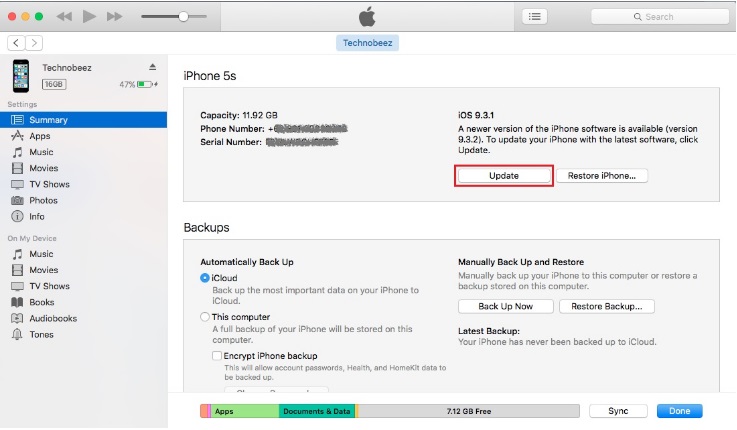
در صورتی که درخصوص پریدن وای فای گوشی آیفون سوالی دارید
در صورتی که درخصوص پریدن وای فای گوشی آیفون سوالی دارید


